Cognos的安装和使用
cognos10.2安装配置及Samples配置
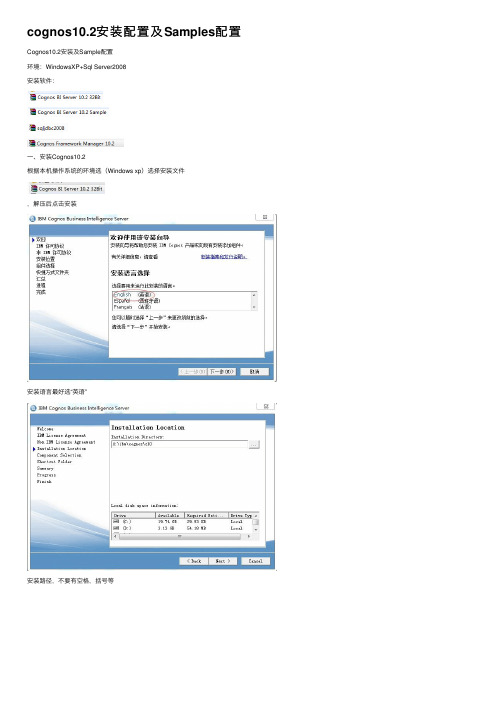
cognos10.2安装配置及Samples配置Cognos10.2安装及Sample配置环境:WindowsXP+Sql Server2008安装软件:⼀、安装Cognos10.2根据本机操作系统的环境选(Windows xp)选择安装⽂件,解压后点击安装安装语⾔最好选“英语”安装路径,不要有空格,括号等这⾥全选,后⾯依次按“next”安装下去遇到的安装问题及解决⽅法第⼀次安装Cognos10.2,按⾃动的卸载,第⼆次安装时出现提⽰“安装程序⽆法继续,因为需要特地进⾏重新启动,请.....”,安装不了;最后删除了安装路径下的⽂件及临时⽂件,还有注册表中相关的“Cognos”和“netscape”项才可以安装。
⼆、配置Tomcat1. 将webcontent⽬录 (D:\ibm\cognos\c10\webcontent) 下的所有⽂件,全部拷贝到webapps\p2pd⽬录 (D:\ibm\cognos\c10\webapps\p2pd)下2. 在开始-->程序-->IBM Cognos 10-->IBM Cognos Configuration,点Restart按钮确保服务可以正常启动3.在ID地址栏输⼊http://ye-pc:9300/p2pd/servlet/dispatch,看到页⾯,说明配置成功三、安装Cognos BI Server 10.2 Sample安装时语⾔选择“英语”,安装路径注意不要和正式Cognos⽬录相同,这⾥我选择的安装⽬录是:D:\ibm\cognossample\c10四、在现有Cognos系统添加Cognos sample1.以SqlServer为例,还原数据库⽂件进⼊D:\ibm\cognossample\c10\webcontent\samples\datasources,可以看到不同种类的数据源进⼊SqlServer⽂件夹,解压⽂件进⼊到我的SqlServer2008,还原数据库在源设备中选择已经解压好的数据库⽂件GOSALES同样的⽅法还原GOSALESDW,还原好后查看数据库2.在Cognos Connection导⼊我们的样例报表进⼊D:\ibm\cognossample\c10\webcontent\samples\content复制⽂件到正式的Cognos的D:\ibm\cognos\c10\deployment⽬录下,复制好⽂件后在IE地址栏输⼊http://ye-pc:9300/p2pd/servlet/dispatch,进⼊Cognos connection 中IBM Cognos Administration进⼊内容管理,新建导⼊在“部署档案库”框中,选择档案库:“IBM_Cognos_Samples”、“IBM_Cognos_PowerCube”、“IBM_Cognos_Metrics”、“IBM_Cognos_DrillThroughSamples”、“IBM_Cognos_Mobile”、“IBM_Cognos_csgodw”或“IBM_Cognos_Office”。
cognos安装手册
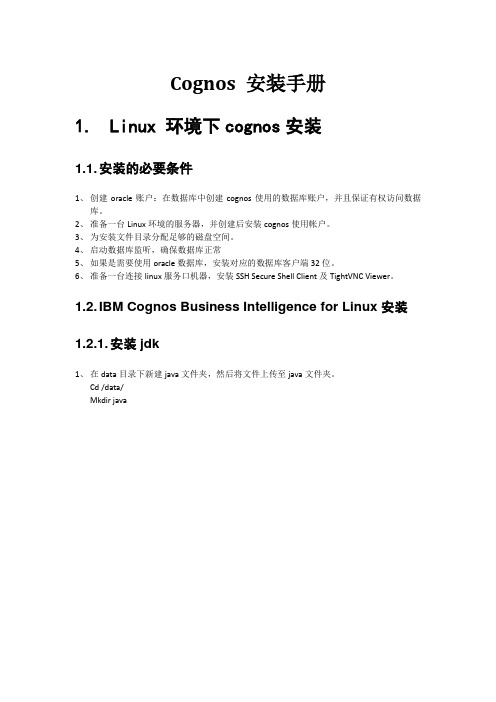
Cognos 安装手册1.Linux 环境下cognos安装1.1. 安装的必要条件1、创建oracle账户:在数据库中创建cognos使用的数据库账户,并且保证有权访问数据库。
2、准备一台Linux环境的服务器,并创建后安装cognos使用帐户。
3、为安装文件目录分配足够的磁盘空间。
4、启动数据库监听,确保数据库正常5、如果是需要使用oracle数据库,安装对应的数据库客户端32位。
6、准备一台连接linux服务口机器,安装SSH Secure Shell Client及TightVNC Viewer。
1.2. IBM Cognos Business Intelligence for Linux安装1.2.1. 安装jdk1、在data目录下新建java文件夹,然后将文件上传至java文件夹。
Cd /data/Mkdir java2、然后查看jdk安装文件的权限,如果没有执行权限,则需为该文件添加执行权限,执行jdk安装文件。
3、用文本编辑器打开/etc/profile,在文件未尾加入java环境变量,再输入:wq,保存。
Vi /etc/profile,I:JAVA_HOME=/data/java/jdk.6.0_35PATH=$JAVA_HOME/bin:$PATHCLASSPATH=.:$JAVA_HOME/lib/dt.jar:$JAVA_HOME/lib/tools.jarexport JAVA_HOMEexport PATHexport CLASSPATH:wq4、执行配置文件令其生效,之后执行命令验证是否安装成功。
1.2.2. 安装HttpServer 1、将文件上传至/data/setup/2、进入安装文件存放目录,设置权限,并解压安装文件。
3、创建安装目录:# cd httpd-2.2.22# mkdir –p /data/httpd# ./configure –prefix=/data/httpd –enable-modules=so –enable-rewrite # make# make install4、、进入httpserver 安装文件,查看文件,并编辑httpd.conf# cd /data/httpd# ls#cd conf#vi httpd.conf6、进入httpserver 安装文件,查看文件,并编辑httpd.conf# cd /data/httpd# vi conf/httpd.conf在文件的<IfModule alias_module>中加入以下文字#cognosScriptAlias /ibmcognos/cgi-bin/ "/data/ibm/cognos/c10_64/cgi-bin/"<Directory "/data/ibm/cognos/c10_64/cgi-bin/">AllowOverride NoneOptions NoneOrder allow,denyAllow from all</Directory>Alias /ibmcognos/ "/data/ibm/cognos/c10_64/webcontent/"<Directory "/data/ibm/cognos/c10_64/webcontent/">Options Indexes MultiViewsAllowOverride NoneOrder allow,denyAllow from all</Directory>4、启动httpServer# cd /data/httpd/bin# ls# ./apachectl start1.2.3. 安装Oracle客户端此处略1.2.4. Cognos安装文件准备1、打开SSH Secure Shell Client,输入服务器IP点、用户名、端口号,点击连接,输入密码,进入。
Cognos10.1安装配置指南(是目前最全的Cognos安装,全文共77页)
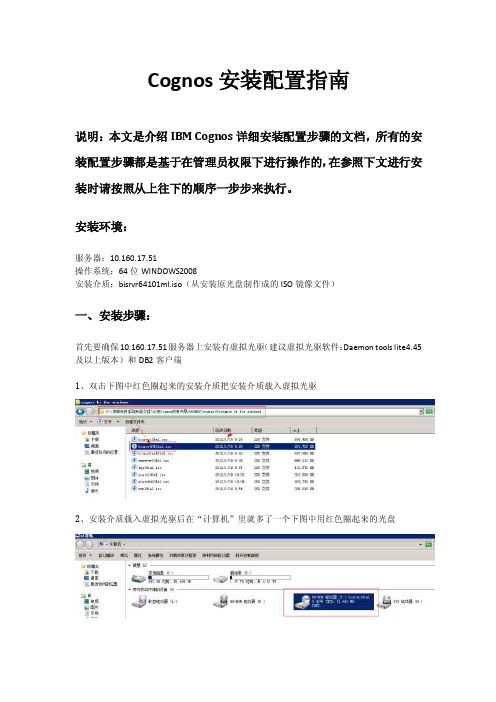
Cognos安装配置指南说明:本文是介绍IBM Cognos详细安装配置步骤的文档,所有的安装配置步骤都是基于在管理员权限下进行操作的,在参照下文进行安装时请按照从上往下的顺序一步步来执行。
安装环境:服务器:10.160.17.51操作系统:64位WINDOWS2008安装介质:bisrvr64101ml.iso(从安装原光盘制作成的ISO镜像文件)一、安装步骤:首先要确保10.160.17.51服务器上安装有虚拟光驱(建议虚拟光驱软件:Daemon tools lite4.45及以上版本)和DB2客户端1、双击下图中红色圈起来的安装介质把安装介质载入虚拟光驱2、安装介质载入虚拟光驱后在“计算机”里就多了一个下图中用红色圈起来的光盘3、双击安装光盘,此时安装程序就会自动运行,在弹出来的页面中点击“是”4、选择“中文(中国)(中文(中华人民共和国))”然后点击下一步5、点击“我同意”然后选择下一步6、默认安装目录是下图中的安装目录,但安装位置中的“(x86)”一定要删除掉,因为Cognos 系统是不支持带括号的路径删除掉“(x86)”后的点击下一步然后点击“是”7、组件里的内容要全选,然后点击下一步8、点击下一步9、再次点击下一步10、此时就开始安装在安装过程中会弹出一个提示框直接点击确定11、点击完成,完成Cognos的安装二、配置步骤:(一)Cognos内容库创建及配置步骤:1、Cognos内容库是在10.160.17.51服务器上用DB2创建的,首先在10.160.17.51服务器上点击下图开始菜单中的“命令窗口-管理器”2、在命令窗口里面按次序输入以下7条命令,每条命令输入完后按回车键1)db2 create db content using codeset UTF-8 TERRITORY CN示例输入第一条命令,剩下的6条命令按此方法依次进行输入后按回车键2)db2 connect to content3)db2 "create bufferpool BP_32K immediate size 1000 pagesize 32768"4)db2 "create system temporary tablespace TEMP_TB pagesize 32768 bufferpool BP_32K"5)db2 "create user temporary tablespace USER_TEMP_TB pagesize 4096 bufferpool IBMDEFAULTBP6)db2 "create regular tablespace REG_TBSPC_4K pagesize 4096 bufferpool IBMDEFAULTBP"7)db2 update db cfg using LOCKTIMEOUT 240 APPLHEAPSZ 10243、拷贝DB2驱动到Cognos里1)按下图打开10.160.17.51服务器上DB2的驱动文件夹,对db2java.zip、db2jcc.jar、db2jcc_license_cu.jar三个文件进行复制操作2)按下图打开10.160.17.51服务器上Cognos接收驱动的文件夹,然后把刚才复制的三个文件db2java.zip、db2jcc.jar、db2jcc_license_cu.jar粘贴到该文件夹中,并把db2java.zip 改名为db2java.jar4、配置Cognos内容库1)展开开始菜单中的IBM Cognos 10-64,然后右击IBM Cognos Configuration图标,选择以管理员身份运行2)展开Content Manager然后右击IBM Cognos Content Store选择“删除”然后选择“是”3)右击Content Manager选择新建资源中的数据库4)在名称里输入:“Content Store”,类型选择“DB2 数据库”然后点击确定5)在“数据库服务器和端口号”里输入:10.160.17.51:50000,然后点击“用户ID和密码”右边的笔,在弹出来的提示框里输入用户名:“db2admin”,输入两次密码:“db2admin”然后点击确定6)在“数据库里名称”里输入:“content”7)右击“Content Store”选择测试测试通过后点击关闭8)选择文件菜单里的另存为UTF-8然后点击关闭最后关闭IBM Cognos Configuration(二)配置Cognos Web服务并启动Cognos运行Cognos有两种方式:第一种是用Cognos自带的Tomcat运行Cognos,第二种是配置IIS运行Cognos,两种配置方式同时配上后都可以运行,没有任何影响。
Cognos8.4安装及配置
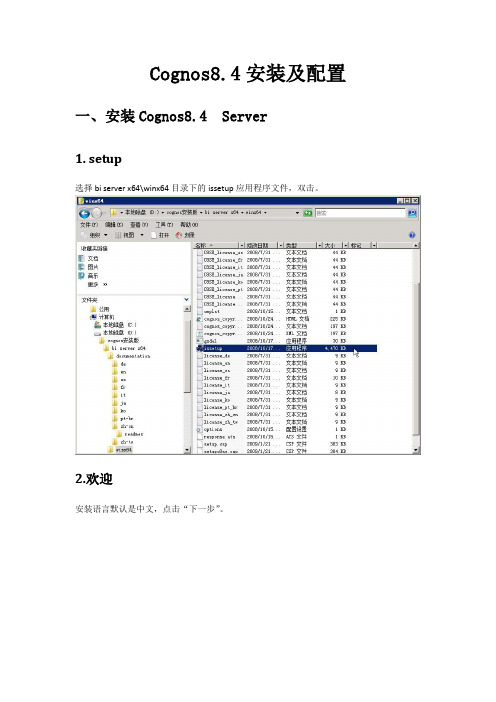
Cognos8.4安装及配置一、安装Cognos8.4 Server1. setup选择bi server x64\winx64目录下的issetup应用程序文件,双击。
2.欢迎安装语言默认是中文,点击“下一步”。
3.许可选择“我接受(A)”,点击“下一步”。
4.安装位置修改完“安装目录”后,点击“下一步”。
5.组件选择如有需要,勾选“Cognos Content Database”,点击“下一步”。
点击“下一步”。
6.快捷方式文件夹如果机器是64位,“程序文件夹”默认显示“IBM Cognos 8 - 64”,如果是32位,“程序文件夹”则显示“IBM Cognos 8”。
7.汇总点击“下一步”。
8.进程在安装进程中,会弹出一个“信息”对话框,点击“确定”即可,如果想安装非英文产品文档,可以另行安装supplementary languages documentation组件。
9.完成点击“完成”。
二、安装Cognos8.4 Modeling1. setup选择modeling\win32目录下的issetup应用程序文件,双击。
安装语言默认是中文,点击“下一步”。
3.许可选择“我接受(A)”,点击“下一步”。
4.安装位置修改“安装目录”,把“c8”文件夹名改为“c8_modeling”,点击“下一步”。
5.组件选择点击“下一步”。
6.快捷方式文件夹“程序文件夹”默认显示“IBM Cognos 8”,修改为“IBM Cognos 8_modeling”。
7.汇总点击“下一步”。
8.进程在安装进程中,回弹出一个“信息”对话框,点击“确定”即可,如果想安装非英文产品文档,可以另行安装supplementary languages documentation组件。
9.完成点击“完成”。
三、安装Cognos8.4 Transformer1. setup选择transformer\win32目录下的issetup应用程序文件,双击。
cognos安装配置文档(包括用户配置)
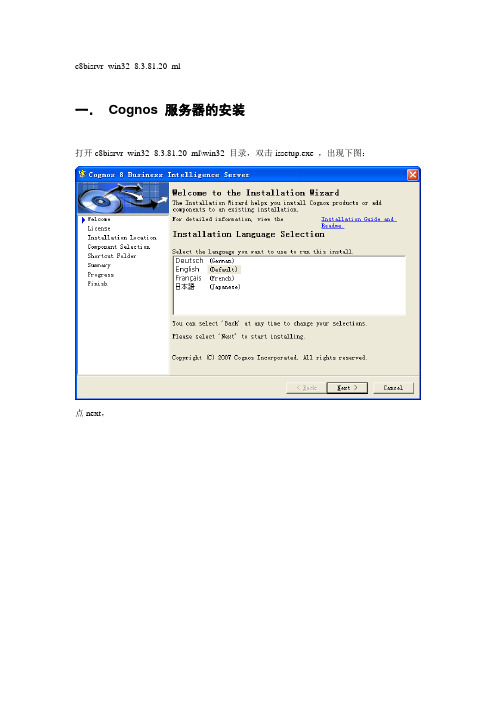
c8bisrvr_win32_8.3.81.20_ml一.Cognos 服务器的安装打开c8bisrvr_win32_8.3.81.20_ml\win32 目录,双击issetup.exe ,出现下图:点next,点I accept,点next,选在一个安装的路径,单击next,这一步一定要注意,展开+ 号之后,是:默认的cognos content database 是X号,一定记得要打上钩,再点next,以后一直点next,直到装完为止。
二.Framework manager 的安装c8bimodel_win32_8.3.81.20_ml\win32双击issetup.exe,打开,一直点next,看到这个界面时,选择在装cognos服务器同样的目录,会提示:点yes,还会提示:往下的步骤一直点next装完就可以了。
三.Cognos服务器的配置从菜单中打开cognos configuration,打开时界面会提示:解决:从cognos8\bin\jre\1.5.0\lib\ext 的这个目录,把bcprov-jdk14-134.jar 这个包拷贝到jdk 的目录:jdk1.5.0_05\jre\lib\ext 这个下面,关闭cognos configuration,重新打开后,问题解决。
配置apache 服务器首先配置apache服务器,先装一个apache服务器,我本机装的是apache_2.2.4-win32-x86-no_ssl.zip,装完后需要在apache2.2\conf的httpd.conf 中最下面加入如下配置内容###################################################ScriptAlias /cognos8/cgi-bin/ "D:/Program Files/Cognos/c8/cgi-bin/"<Directory "D:/Program Files/Cognos/c8/cgi-bin">AllowOverride NoneOptions NoneOrder allow,denyAllow from all</Directory>Alias /cognos8 "D:/Program Files/Cognos/c8/webcontent/"<Directory "D:/Program Files/Cognos/c8/webcontent/">Options Indexes MultiViewsAllowOverride NoneOrder allow,denyAllow from all</Directory>###################################################注:D:/Program Files/Cognos/c8/为你具体的Cognos8安装路径,在Alias /cognos8 "D:/Program Files/Cognos/c8/webcontent/" 这一行,一般的文档会是:Alias /cognos8/ "D:/Program Files/Cognos/c8/webcontent/" 在cognos8 后多一个/ ,这两个的区别是:上面不带斜杠的,访问网站时,写http://localhost/cogno8 测试一下,而下面这个,访问cognos网站时,写http://localhost/cognos8/ 测试,有时配置成下面这个,直接访问http://localhost/cogno8访问不到,还以为cognos的配置问题,其实多加一个斜杠就可以了。
cognos安装部署
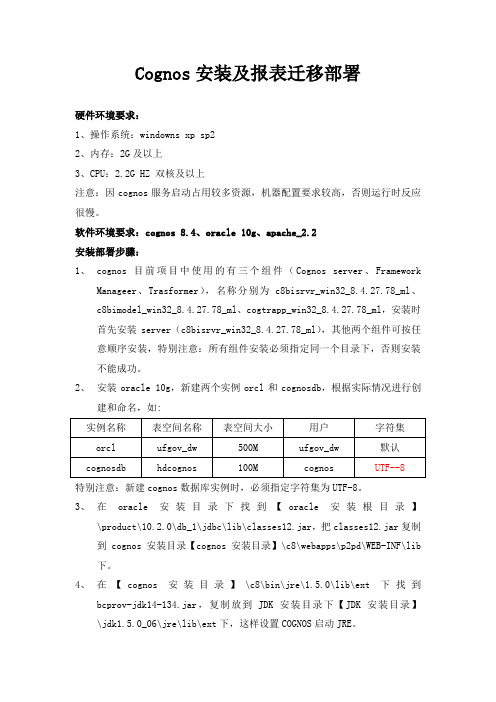
Cognos安装及报表迁移部署硬件环境要求:1、操作系统:windowns xp sp22、内存:2G及以上3、CPU:2.2G HZ 双核及以上注意:因cognos服务启动占用较多资源,机器配置要求较高,否则运行时反应很慢。
软件环境要求:cognos 8.4、oracle 10g、apache_2.2安装部署步骤:1、cognos目前项目中使用的有三个组件(Cognos server、FrameworkManageer、Trasformer),名称分别为c8bisrvr_win32_8.4.27.78_ml、c8bimodel_win32_8.4.27.78_ml、cogtrapp_win32_8.4.27.78_ml,安装时首先安装server(c8bisrvr_win32_8.4.27.78_ml),其他两个组件可按任意顺序安装,特别注意:所有组件安装必须指定同一个目录下,否则安装不能成功。
2、安装oracle 10g,新建两个实例orcl和cognosdb,根据实际情况进行创建和命名,如:特别注意:新建cognos数据库实例时,必须指定字符集为UTF-8。
3、在oracle安装目录下找到【oracle安装根目录】\product\10.2.0\db_1\jdbc\lib\classes12.jar,把classes12.jar复制到cognos安装目录【cognos安装目录】\c8\webapps\p2pd\WEB-INF\lib 下。
4、在【cognos安装目录】\c8\bin\jre\1.5.0\lib\ext下找到bcprov-jdk14-134.jar,复制放到JDK安装目录下【JDK安装目录】\jdk1.5.0_06\jre\lib\ext下,这样设置COGNOS启动JRE。
5、安装apache_2.2.4-win32-x86-no_ssl,可默认安装,安装完成之后,找到apache安装目录【apache安装根目录】\conf\httpd.conf,修改httpd.conf 配置文件。
cognos安装使用教程

Cognos的主界面包括菜单栏、工具栏、导航窗格、工作区和状态栏。菜单栏提供文件、 编辑、视图等基本操作;工具栏提供常用功能的快捷按钮;导航窗格显示项目、文件夹 和报表等资源的树状结构;工作区用于显示和编辑报表;状态栏显示当前登录用户和系
统状态信息。数据源配置01Fra bibliotek添加数据源
在Cognos中,可以通过“数据源”向导添加新的数据源。支持的数据
硬件要求
安装Cognos的服务器应具备足够 的内存、处理器和存储空间,以确 保系统的稳定运行和性能。
网络要求
确保服务器可以访问互联网,以便 下载安装包和获取更新。
安装包准备
从官方网站下载最新版本的Cognos 安装包。确保选择与您的操作系统和 硬件兼容的版本。
在下载安装包之前,请仔细阅读官方 文档,了解安装过程中的注意事项和 常见问题。
确保服务器的防火墙和安全设置允许Cognos的正常运行,包括网络通 信和文件访问等。
03
cognos安装步骤
安装向导启动
下载Cognos安装包
从IBM官方网站或其他可信来源下载 Cognos的安装包。
启动安装程序
双击下载的安装包,启动Cognos的安装向 导。
选择安装语言
在安装向导中选择您偏好的安装语言。
源类型包括关系型数据库、多维数据库、XML文件等。添加数据源时需
要提供数据源的名称、类型、连接字符串等信息。
02
配置数据源属性
在数据源配置界面中,可以设置数据源的属性,如连接超时时间、查询
超时时间、最大连接数等。这些属性可以根据实际需要进行调整,以优
化系统性能。
03
测试数据源连接
配置完成后,可以点击“测试连接”按钮,验证数据源配置是否正确。
cognos安装与部署
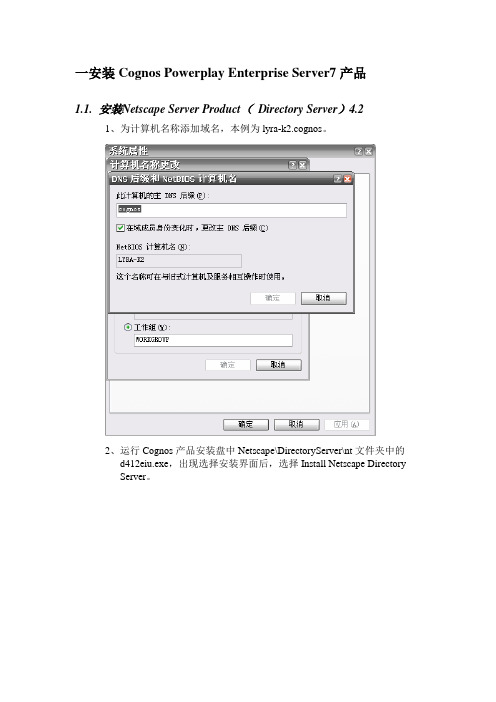
一安装Cognos Powerplay Enterprise Server7产品1.1.安装Netscape Server Product(Directory Server)4.21、为计算机名称添加域名,本例为lyra-k2.cognos。
2、运行Cognos产品安装盘中Netscape\DirectoryServer\nt文件夹中的d412eiu.exe,出现选择安装界面后,选择Install Netscape DirectoryServer。
3、在安装产品选择界面选择安装服务器。
4、在安装类型选择界面选择典型安装。
5、选择下图中的三个产品组件。
6、如弹出下图消息框,单击确定即可。
7、选择配置新的目录服务器。
8、选择在该目录服务器中存储目录数据。
9、设置本目录服务器的基本信息。
10、设置登录本目录服务器控制台的管理员ID和密码,密码缺省使用admin1234。
11、设置本目录服务器所管理的域。
12、设置访问目录服务的用户名和密码,密码缺省使用admin1234。
13、选择管理服务器的端口号,此端口号可以任选,一般选择容易记忆的端口号,如“8888”等14、设置完成后,开始安装,在安装过程中会出现下面的消息框,问是否替代现有的DLL文件,选择全部不替换。
15、安装完成后,在管理工具中的服务目录中会添加两个服务,分别为Netscape Administration Server 4.2、Netscape Directory Server 4.1(erproject)。
16、运行开始-程序-Netscape Server Products-Netscape Console4.2,出现Netscape Console登陆界面,输入密码(admin1234)后登陆。
17、如下图所示新建一个Netscape Directory Server实例来管理Netscape自身用户。
18、在创建实例窗口输入新建Directory Server信息。
- 1、下载文档前请自行甄别文档内容的完整性,平台不提供额外的编辑、内容补充、找答案等附加服务。
- 2、"仅部分预览"的文档,不可在线预览部分如存在完整性等问题,可反馈申请退款(可完整预览的文档不适用该条件!)。
- 3、如文档侵犯您的权益,请联系客服反馈,我们会尽快为您处理(人工客服工作时间:9:00-18:30)。
关于COGNOS1、cognos的安装(基于oracle数据库)需要有oracle数据库及其新建的UTF8字符集的数据库,单独为其创建一个用户,并用该用户建立测试表。
新建的数据库默认的管理员是system,密码是自己设定。
登录方式如下System/自己的密码@新建的数据库,然后新建用户。
create tablespace ts_cognos datafile 'dfcognos' size 1000m;创建命名空间。
create user ucognos identified by ucognos default tablespace tscognos;创建用户。
grant connect,resource to ucognos;给用户赋权。
grant dba to ucognos;给用户赋管理员权限。
然后以ucognos身份建立表。
插入数据。
注:未赋予管理员权限的用户不可以使用视图作为数据源备忘数据库URLEnterprise Manager Database Control URL - (orcl) :http://yangchao:1158/em数据库配置文件已经安装到D:,同时其他选定的安装组件也已经安装到D:\oracle。
iSQL*Plus URL 为:http://yangchao:5560/isqlplusiSQL*Plus DBA URL 为:http://yangchao:5560/isqlplus/dbaBussiness object商务智能平台管理启动板http://yangchao:18080/businessobjects/enterprise115/adminlaunch/launchpad_zh_CN.html 1.1 按顺序安装cognos1 Server路径:Server/win32/issetup.exe直接“下一步”2 Modeling路径:Modeling/win32/issetup.exe先是YES后是NO3 Transformer路径:Transformer\C8transformerinstall.exe先是YES后是NO4 Supplementary Languages路径:Supplementary Languages\win32\issetup.exe直接选择NO然后语言部分只留简体中文。
下面的不动。
1.2 资料库的配置打开程序——>cognos——>Cognos Configuration1、删掉Data Access 下的Content Manager下的Content5,然后右击Content Manager新建目录,(实际为资料库),现取名oracle,现点击oracle,修改右侧的属性部分。
包括:服务名(即数据库名,UTF8格式)用户名(ucognos)和密码(ucognos),保存,右击oracle然后测试连接是否成功。
2、关闭cognos的防火墙点击Cognos Application Firewall,修改其第一个属性的值为False3、更改访问方式不改的话,属于允许匿名访问,当测试时(在浏览器中输入URL)会直接进入。
点击Authentication下的Cognos,修改其第二个属性为False,则为不允许匿名访问,这样的话,访问时必须是当前操作系统的用户才可以访问。
4、配置环境(配置网关)点击Environment,复制External dispatcher URI的值到Gateway URI中,保存。
5、修改为简体中文版(可选)点击菜单栏的Actons,选择第四项,弹出对话框,点击添加,然后在左边输入zh-cn,右侧自动完成。
切换为Product Locale Mappings,然后从左向右输入zh-*和zh-cn,然后自动完成。
切换为General,修改Server locale为zh-cn。
保存。
6、拷贝文件(对于非IIS服务器来说)在COGNOS的安装目录下,复制路径cognos/c8/webcontent下的全部文件至c8/webapps/p2pd/下。
另外:使用ORACLE数据库还必须从ORACLE的安装目录下的JDBC文件夹下把所有的jar 包拷贝到COGNOS的安装目录cognos\c8\webapps\p2pd\WEB-INF\lib下。
7、保存,然后测试点击保存右侧的绿色按钮,测试,遇到对话框选择YES8、打开浏览器测试在打开的浏览器中输入External dispatcher的URI,测试,对于不需要用户验证的会直接打开文件。
那么测试成功。
2、Framework Manager建模过程Framework Manager是Cognos基于Windows的元数据(描述数据信息的数据,例如:描述一张表的表名,字段名,字段长度等都为元数据)建模工具。
开发人员通过Framework Manager导入数据库的元数据信息,设计出满足业务需要的业务模型,然后将创建的模型以Package的形式发布到ReportNet Server上,供Report Studio开发报表。
先用UCOGNOS用户创建俩表作测试用(分别为产品类型表和产品单价表)create table pro_type(pro_id int primary key,pro_name varchar2(30),pro_type_name varchar2(30));create table pro_price(pro_id int primary key,pro_name varchar2(30),pro_price number)插入数据。
程序——>打开Framework manager,新建项目,键入项目名称和和保存的路径。
选择中文(默认),选择Data Source,NEXT——>new——添加名称(随意)——类型为ORACLE——连接字符串为数据库的名称(DCODS)——选中用户名和密码,然后输入——测试——成功后关闭——选则所用的用户,打开其下的表,选则所需的表格——去掉Use primary and foreign keys,防止发生错误。
——完成。
3、个人操作总结1、每张报表建的太长的话,在页脚的地方会默认出现自动换页按钮。
2、关于过滤器:值选择查询时,可以自动创建查询参数,其中设定的是查询条件和要显示的结果。
其中会出现点击确定按钮的情况是因为所显示的信息需要有一个人为的输入条件,所以,在人没有输入任何条件的情况下,就必须先出现提示输入条件然后点击确定按钮后,才会显示所要显示的信息,而非创建过滤器的方法和先后问题所导致(需要输入查询条件的次数是和过滤器的个数一致的,当先创建过滤器的时候,结果是一个过滤器。
过滤器的名字和所要显示的信息无关,只和调用的控件有关)。
去掉显示(出现确定按钮的页面)页面的方法是将过滤器的属性设为可选3、点击查询资源管理器所显示的数据项是可能需要要显示的信息。
4、数据库内容更新问题5、如果修改了数据库中的字段,那么在模型中需要“更新”,同时需要修改业务视图的内容(右击业务视图,编辑定义,添加),然后重新发布即可。
同时,如果数据库的内容有添加等更新也是需要重新发布才可以显示出来。
6、多个表操作时需要表之间有关联关系,否则出错。
7、创建数据源的时候添加过滤器,可以实现生成的报表中显示的数值为想要的数据‘8、显示number类型的数值时,为了避免分隔符,可以将其位长度设为4当设置小数位数为2,而实际值小数位数为1时则自动在结尾补0。
8、关于日期显示的问题,数据格式设置为长的话显示年月日。
9、关于创建的过滤器问题如果创建的过滤器是带有=号的参数,那么浏览的时候必须输入一个参数,或者该由值提示下拉框使用,如果该过滤器是一个不带=的条件语句,那么可直接筛选出想显示的结果。
10、关于级联的实现例:有字段A和字段B,实现值提示中B的值大于A的值,那么只需选中B然后创建过滤器,使其要显示的值>A值提示的参数。
11、Cognos的日历控件是字符串格式,使用的时候可以对其求字串然后比较12、函数:DECODE(字段,0,赋值1,null,赋值2,计算方式)相当于case函数,当该字段为0时,赋值为1,当该字段为null时赋值为2,否则的话按计算方式输出结果。
SUBSTR(字符串,某位开始,所需截取的长度)Months_between ,day_between ,distinct(直接作用于某变量,比如对统计类的表做总记录计算时需加distinct关键字13、报表列的属性中是否需要排序和是否可以自动聚合需注意。
14、列表转交叉表在列表中选中一个文字列,点击转行按钮。
选中的文字列作为列,其他未行,数字列的数字在交点上。
15、日历为字符串类型,比较的时候可以适当的将—截取掉之后再比较。
行样式:采用布尔类型的变量,选中变量后,修改所选列的属性(例:背景颜色等)即可。
16、俩下拉框,关联,必须选前一个将后一个的属性:层叠来源设置为前一个的参数。
17、仪表盘如果没有显示数据的话,有可能是其属性中的聚合函数得修改为已计算。
18、数据库中的varchar2类型的日期值和日历控件的值比较的时候,应先将数据库中的值修改为yyyy-mm-dd的格式类型,然后直接和日历的值进行比较,其自动忽略数据库中的日期的05月这样的类型,见例JH-005的明细表。
18、直接在列表页面选择欲排序的一列,然后点击工具栏排序按钮,则会出现排序三角形标记19、手动设置行序号拖一个文本项目至序号位置,然后修改其属性“来源类型”为报表表达式,输入函数rownumber()即可达到效果20、关于列表中显示重复列当数据库表中存在完全相同的行而又想全部显示的时候,可以在RS中的查询里面手动输入SQL语句,添加rownum字段,在页面隐藏。
对于不完全相同的行,如果页面只显示其相同列的部分,那么不会重复显示。
21、直接传值给日历控件貌似不照,可以从日历控件传值给列表里面22、Cognos导入数据包后,必须确保数据源名称相同,而且建表的用户名称也必须相同。
如果数据库中的表建在了不同的用户下,那么可以修改数据源的属性中其SCHEMA的名称为建表的用户名。
